Hel Ku-tiirsanaanta Adeegga Daaqadaha | Si toos ah dib ugu bilow Adeegyada
Adeegyada Windows(Windows Services) waa mid ka mid ah xudunta ugu muhiimsan nidaamka hawlgalka Windows . Waxay ka shaqeeyaan xagga dambe iyagoo qabanaya shaqo badan oo ay ku jiraan cusboonaysiinta nidaamkaaga, sii wad socodsiinta gujisyada, socodsiinta hawlaha asalka ah, iyo wixii la mid ah. Taasi waxay tidhi, adeegyo kala duwan ayaa midba midka kale ku xiran yahay sidoo kale, waxaana laga yaabaa inaysan shaqeynin midba midka kale la'aanteed. Adeegyada noocaan ah waxaa loo yaqaan ku tiirsanaanta, waxayna la mid yihiin kuwa midba midka kale u dhigma. Sababta ay u dhisan yihiin waa sida dhismeyaal yaryar oo ay fududahay in la maareeyo. Adeegyada wakhti badan ayaa joogsada taas oo keenta carqalad ku meel gaar ah. Maqaalkan, waxaan ku wadaagi doonaa sida loo helo ku tiirsanaanta Adeegga Daaqadaha(how to find the dependencies of a Windows Service) haddii ay dhacdo dhibaato.
Dhammaan adeegyada ku jira Windows 11/10/8/7 way fududahay in la galo. Waxaad ka raadin kartaa iyaga adoo isticmaalaya raadinta ku taal Taskbar , waxayna ku siin doontaa liis dhamaystiran oo dhan adeegyada Windows .
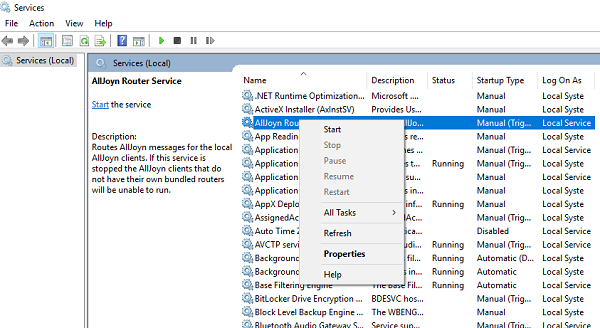
Hel Ku-tiirsanaanta(Find Dependencies) Adeegga Daaqadaha(Windows Service)
Lacalla haddii aad hesho wax ka khaldan adeegyada ama gacanta, ama farriin khalad ah, waxaad u baahan tahay inaad hubiso liiska Adeegga Windows(Windows Service) oo aad ogaato haddii wax naafo ah ama la joojiyay. Mararka qaarkood(Sometimes) qaybaha ayaa ku guuldareysta inay iskood bilaabaan ama ay naafo noqdaan sababo aan la garanayn. Tani waxay ka dhigaysaa inay sidoo kale joogsadaan adeegyada kale.
Si aad u hubiso liiska ku tiirsanaanta adeegga, raac tillaabooyinka hoose:
- Fur Adeegyada Windows(Open Windows Services) oo tag liiska adeegyada, oo dooro mid ka mid ah adeegyada.
- Midig ku dhufo oo dooro Guryaha.
- Tani waxay furi doontaa daaqad kale oo leh faahfaahinta adeeggaas. U beddel tabka Ku-tiirsanaanta .(Dependencies)

- Halkan waxa aad ku arki kartaa laba shay
- Liiska adeegyada uu adeeggani ku tiirsan yahay. ( Adeeggani wuxuu ku xiran yahay qaybaha nidaamka soo socda). (This service depends on the following system components). )Waxay ka dhigan tahay in dhammaan adeegyadan ay tahay inay u shaqeeyaan adeegga si ay u awoodaan inay bilaabaan.
- Liiska qaybaha nidaamka ee ku xidhan adeegan. ( Qaybaha nidaamka soo socdaa waxay ku xidhan yihiin adeegan)(The following system components depend on this service))
la xidhiidha(Related) : Adeegga ku-tiirsanaanta ama Kooxdu way ku guul-darreysteen inay bilaabaan(The dependency Service or Group failed to start)
Sida loo hubiyo in adeegyada (Services)Windows ay shaqaynayaan
Dhammaan Adeegyada (Services)Windows si toos ah ayaa loo bilaabi karaa ama loo joojin karaa ama gacanta lagu bilaabi karaa. Haddii ay dhibaato dhacdo, habka ugu wanaagsan waa in la dejiyo si ay si toos ah u bilaabaan. Waxaan aad kuugula talinaynaa inaadan gabyin ama aad dejin buug-gacmeedka ilaa aad taqaanid waxaad samaynayso. Si kastaba ha noqotee, waxaad dooran kartaa inaad isticmaasho ikhtiyaarka tooska ah laakiin dib u dhac ku yimid si aad u hubiso inay bilaabeen oo aysan wali hoos u dhigin soo galitaanka.
Xusuusin:(Note:) Ma beddeli kartid nooca bilowga ee dhammaan adeegyada. Waxaa gacanta ku haya nidaamka.
- U beddel Tababbarka Guud(General Tab) oo raadi calaamadda odhanaysa " Nooca Bilowga(Startup Type) "
- Ka dooro otomaatig(Select Automatic) ah hoos u dhigista(Dropdown) haddii aad sidaas u rabto, haddii kale waxaad had iyo jeer dooran kartaa inta u dhaxaysa Bilawga(Automatic Delayed Start) Daahista Toos ah .

Haddii ay tani tahay adeegga aad dhibka ku hayso, waxaad isku dayi kartaa inaad gebi ahaanba joojiso ka dibna dib u bilowdo. Waxa kale oo aad haysataa ikhtiyaarka ah in aad hakiso(Pause) oo aad dib u bilowdo(Resume) marka loo baahdo.
Maamulaha adeega daaqadaha sidoo kale waxay ku siinayaan inaad si dhakhso ah u joojiso, dib u bilowdo, joojiso oo aad dib ugu bilawdo kontaroolada ku jira menu-ka ama waxaad ku samayn kartaa adigoo midig-guji sidoo kale.
Sida si toos ah dib loogu bilaabo Adeegyada(Services)
Waa suurtagal in si toos ah dib loo bilaabo adeegyada haddii ay dhacdo inay guuldarraystaan. Adeegyada (Services)Windows waxay sifadan ku dhex dhistay tab Recovery . Waxaad dooran kartaa inaad si toos ah u bilowdo adeegga laba jeer. Haddii ay shaqayn waydo, waxaad dooran kartaa in aad dib u bilowdo, dib u dejiso tirinta, oo aad mar kale isku daydo. In kasta oo habka caqliga leh ee tan loo sameeyo ay qaadi doonto tallaabo lagu ogeysiinayo guul-darrooyinka adeegga ee soo socda.

Hadda oo aad ogtahay wax walba oo ku saabsan adeegyada, oo aad maamusho inaad si toos ah u bilowdo, waxay noqon doontaa mid ku anfacaya xaaladaha. Si kastaba ha ahaatee, ka digtoonow in aysan gacanta ku joojin adeegyada haddii ay socdaan.
Fiiri qoraalkaan haddii Adeegyada Windows aysan bilaaban doonin(Windows Services will not start) .(See this post if Windows Services will not start.)
Related posts
Adeegga wareejinta garaadka ee asalka ah oo aan shaqaynayn Windows 11/10
Waa maxay Adeegga Caafimaadka Cusboonaysiinta Windows (WaaSMedicSVC.exe)?
Sida loo awood ama u joojiyo Adeegga Caawinta IP gudaha Windows 10
Sida loo suurtageliyo Adeegga Macmiilka ee DNS haddii uu ku cirroodo Windows 10
Adeegga ku-tiirsanaanta ama Kooxdu waxay ku guul-darreysteen inay ku bilowdaan Windows 11/10
Hagaaji dhacdada ID7001 Maareeyaha Xakamaynta Adeegga Windows 11/10
Hagaaji Adeegga Cusbooneysiinta Windows Server Code 0x80072EE6
Bixiyaha Adeegga Cryptographic Windows ayaa sheegay khalad
Calankii dib-u-kicinta otomaatiga ah lama dejin karo - Cilad adeegga Windows
Windows Push Ogeysiisyada Adeegsiyaha ayaa shaqada joojiyay
Waa maxay TrustedInstaller.exe gudaha Windows 11/10?
Ka ilaali adeega Windows ka saxaarada nidaamka adoo isticmaalaya ServiceTray
Rakibaadaha Windows oo aan si sax ah ugu shaqayn Windows 11/10
Kooxdayda Adeegyada Windows waxay kuu ogolaanaysaa inaad si fudud u maamusho Adeegyada Windows
Sida loo furo Maareeyaha Adeegyada Windows; Bilow, Jooji, Jooji Adeegyada
Dhibaato ku rarida adeega ka warbixinta Cilada Windows
Toos ah (Kicida Bilawga) iyo Buugga (Kicida Bilawga) ee Adeegyada Windows
Adeegga Macmiilka ee DHCP waxa uu ku siinayaa cilad Helitaanka la diiday Windows 11/10
Daaqadaha ma bilaabi karin WLAN AutoConfig Service, Error 1068
Adeegga Diiwaangelinta Dhacdada Windows oo aan bilaaban ama lama heli karo
